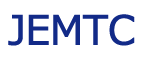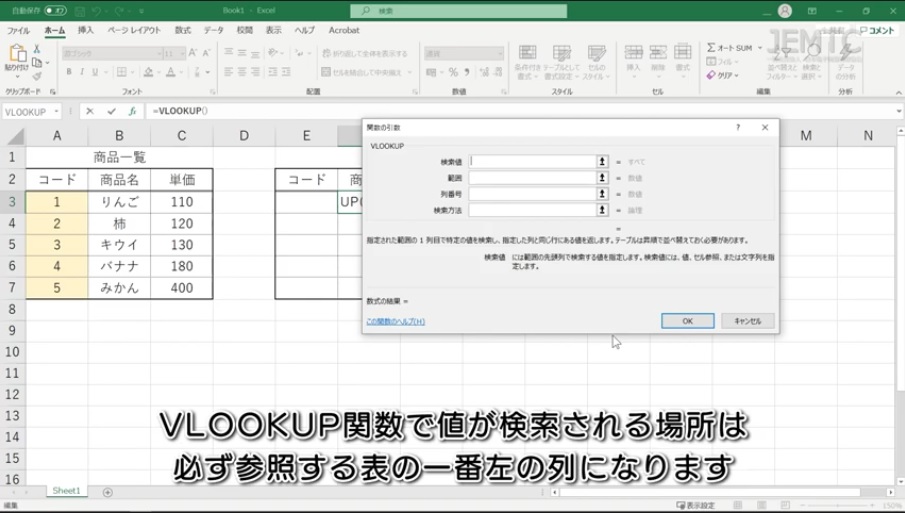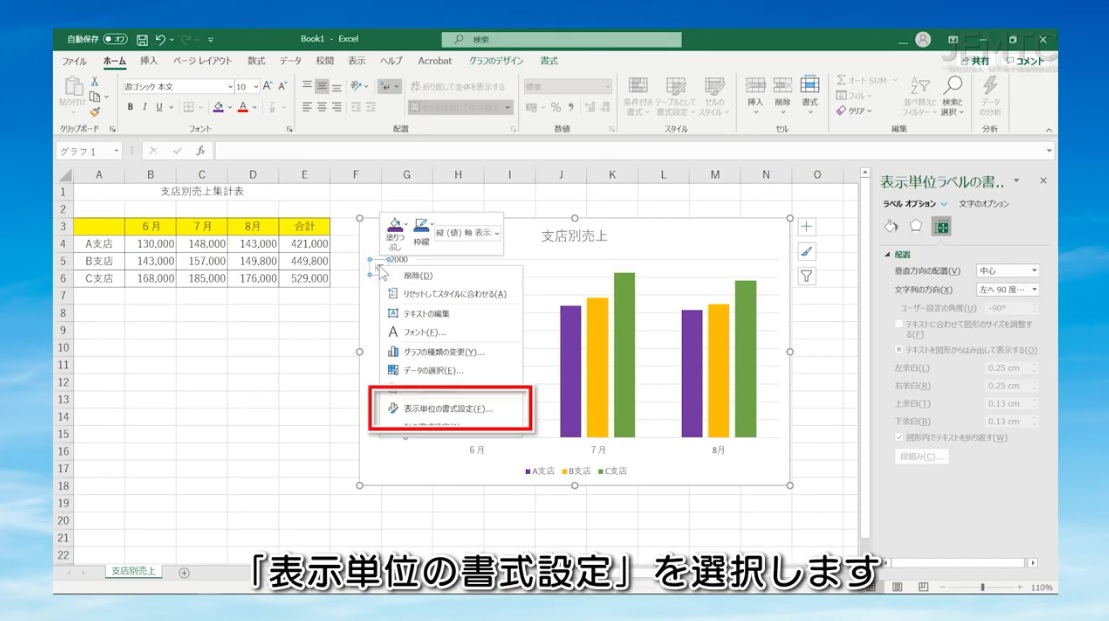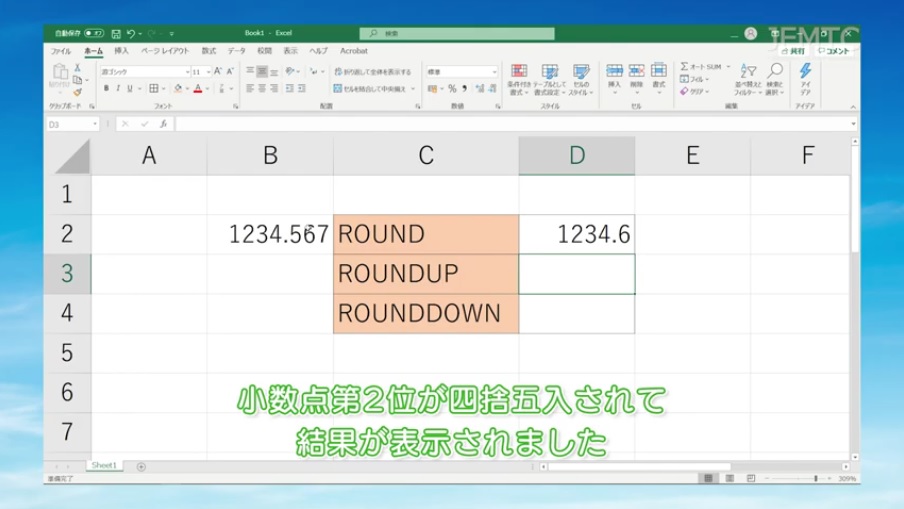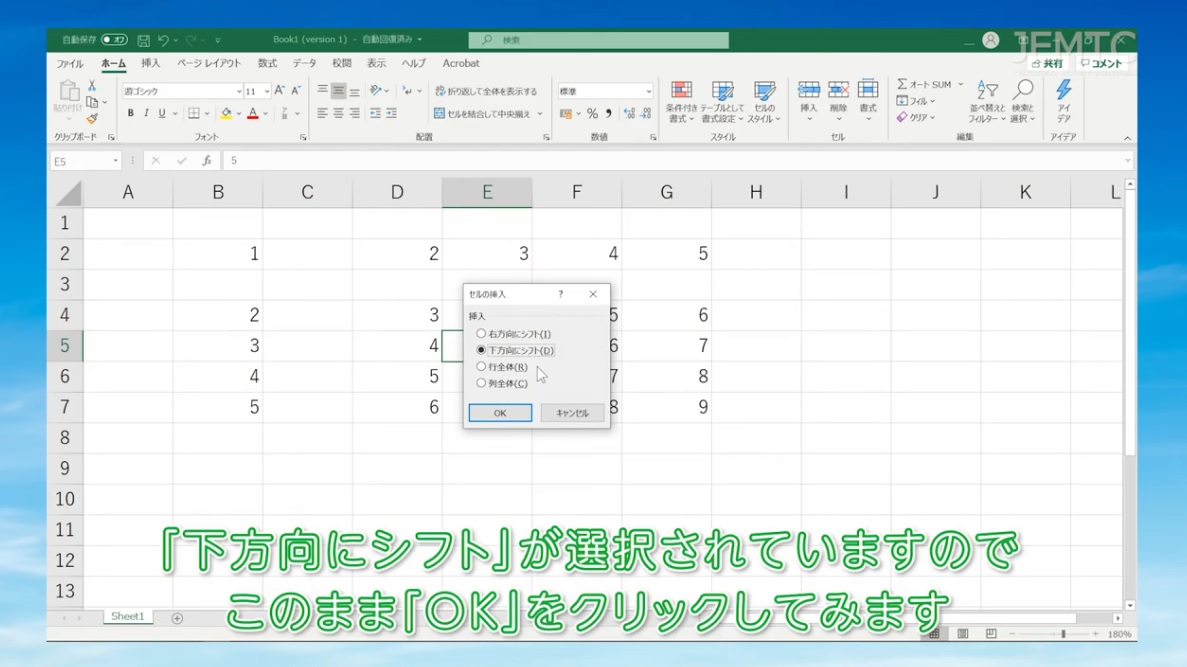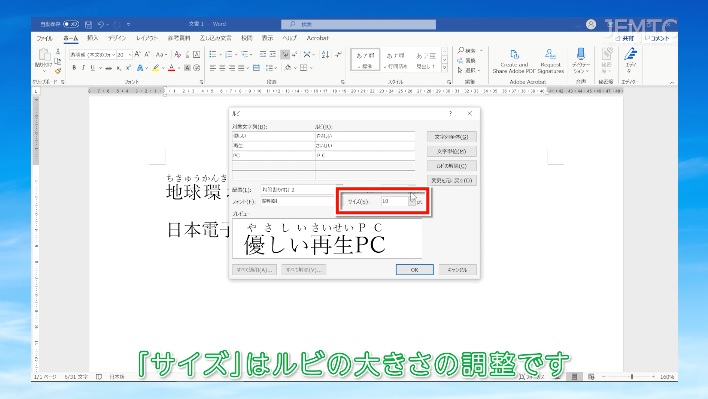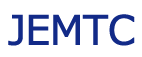今回はちょっと難しい内容ですが、使えるようになるとぐっと幅が広がる、VLOOKUP関数についてです。
第1回目は、VLOOKUP関数がどのような関数かをご紹介します。
動画で確認する
VLOOKUP関数の仕組み
- 「売上管理表」の「コード」欄に「商品一覧表」の商品コードを入力します。
- 「コード」を入力すると「商品名」と「単価」も自動的に入力されます!
- このようにVLOOKUP関数を使うと、コードや番号を元に、参照用の表から情報を持ってくる事が出来ます。
元となる表作成のポイント
- データの元になる表を作るときは、検索の基準になるデータが表の左端になければいけません。
- VLOOKUPの数式「=VLOOKUP(検索値,範囲,列番号,検索方法)」
- 頭の「=」は数式を表す記号で、「VLOOKUP」が数式の名前です。
- 「検索値」の部分には検索したい値を入力します。
- 「範囲」には参照したい表の範囲を指定します。
- 「列番号」には表の左から何列目の値を表示するのかを指定します。
- 「検索方法」には完全に一致するものを表示する「FALSE」か、検索値に近い値を表示する「TRUE」を入力します。
「検索方法」の部分は省略する事も可能です、省略した場合は「TRUE」として扱われます。
VLOOKUPで検索したい値は、表の左端に持ってくるという事を覚えておきましょう!
VLOOKUPで検索したい値は、表の左端に持ってくるという事を覚えておきましょう!